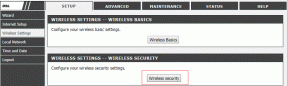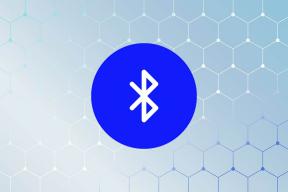La forma más sencilla de instalar un archivo CAB en Windows 10
Miscelánea / / November 28, 2021
La forma más sencilla de instalar un archivo CAB en Windows 10: Hay ciertos escenarios en los que necesita instalar una actualización fuera de línea en Windows 10, donde normalmente descargue las actualizaciones independientes acumulativas para Windows 10 y luego use el símbolo del sistema para instalar el actualizar. Pero si no está familiarizado con el proceso, no se preocupe, ya que hoy vamos a discutir cómo instalar un archivo CAB en Windows 10. Ahora, un archivo contenedor es un archivo con la extensión .CAB que almacena archivos comprimidos en una biblioteca de archivos. Los archivos de Cabinet anteriores se conocían como archivos Diamond, pero ahora forman parte del sistema de archivos de Windows Cabinet.

Por lo general, las actualizaciones de Windows 10 se redistribuyen como una actualización independiente en el formato de archivo .cab que admite la compresión de datos sin pérdidas y certificados digitales integrados. Ahora puede usar la herramienta DISM para instalar actualizaciones de archivos .cab o algunos otros paquetes, como idiomas, paquetes de servicios. Entonces, sin perder tiempo, veamos Cómo instalar un archivo CAB en Windows 10 usando el símbolo del sistema con la ayuda del tutorial que se enumera a continuación.
Contenido
- La forma más sencilla de instalar un archivo CAB en Windows 10
- Método 1: instale un archivo CAB en Windows 10 usando el símbolo del sistema
- Método 2: instale un archivo CAB en Windows 10 usando el Administrador de dispositivos
La forma más sencilla de instalar un archivo CAB en Windows 10
Asegurate que crear un punto de restauración por si acaso algo sale mal.
Método 1: instale un archivo CAB en Windows 10 usando el símbolo del sistema
1.En primer lugar, descargue el archivo CAB de la fuente en función de la arquitectura de su sistema operativo.
2. Copie el archivo .CAB en su escritorio y luego asegúrese de anotar su ruta completa.
3.Presione la tecla de Windows + X y luego seleccione Símbolo del sistema (administrador).

4. Escriba el siguiente comando en cmd y presione Enter:
DISM / Online / Add-Package / PackagePath: "Ruta completa del archivo .cab"
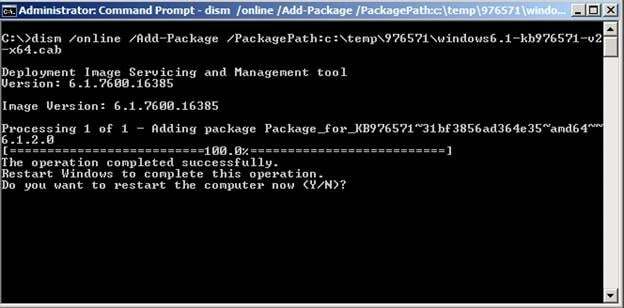
Nota: Reemplace "Ruta completa del archivo .cab" con la ruta completa real de la ubicación del archivo .cab.
5.Después de que la actualización se haya instalado correctamente, se le pedirá que reinicie la computadora, simplemente escriba Y y presione Enter.
Esto es Cómo instalar un archivo CAB en Windows 10 usando el símbolo del sistema, pero si no puede hacerlo, siga el siguiente método.
Método 2: instale un archivo CAB en Windows 10 usando el Administrador de dispositivos
1.Asegúrese de extraer el archivo CAB a un directorio usando Winrar.
2.Presione la tecla de Windows + R y luego escriba “devmgmt.msc”Y presione Enter para abrir el Administrador de dispositivos.

3.Ahora, dependiendo del tipo de archivo de controlador (actualización) que haya descargado, por ejemplo, digamos que el controlador de audio Realtek se expande Controladores de sonido, video y juegos.
4.Siguiente, haga clic con el botón derecho en Realtek High Definition Audio y seleccione Actualice el software del controlador.
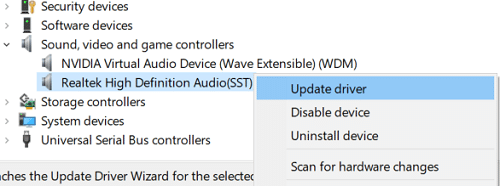
5. Luego haga clic en "Buscar en mi computadora el software del controlador“.

6.Haga clic en "Navegar”Luego navegue a la carpeta donde ha extraído el archivo cab.

7.Seleccione la carpeta y luego haga clic en Abierto. Instale el controlador y haga clic en Terminar.
8. Reinicie su PC para guardar los cambios.
Recomendado:
- Cómo cambiar las horas activas para la actualización de Windows 10
- Cómo habilitar o deshabilitar el brillo adaptable en Windows 10
- Deshabilitar las horas activas para la actualización de Windows 10
- Habilitar o deshabilitar la cuenta de administrador incorporada en Windows 10
Eso es todo lo que ha aprendido con éxito Cómo instalar un archivo CAB en Windows 10 pero si aún tiene alguna duda con respecto a este tutorial, no dude en hacerla en la sección de comentarios.